
点击蓝字关注,获取更多3D技巧、教程、资讯

这里使用的是LWF(线性工作流),它有助于为渲染提供更逼真的外观。在3dMax中执行这个操作,需转到“首选项>Gamma和LUT”,单击“启用”,将所有的内容设置为2.2。

建模过程:
今天我想在卧室展现出不一样的特色,所以我将其分成5个不同的地方,每个房间都将有不同的层次,下面这张图是这个房间的鸟瞰图。

房间墙壁简单用3DSMAX来建模,用一条线,水平挤压。天花板以同样方式完成;每隔一段高度差就加上一些间隙,将灯带放入其中。

房间内的家具,尤其是沙发、椅子的扶手,都是从以前做过的模型库中找的,再进行一个形状上的修改,我想要用这张床,来打破房间的正方形。
对于木材地板,这里使用的是木地板插件,一键就搞定。

把地板上的物体转换为可编辑,然后随意上下移动其中一些木板,让它看起来更为逼真,在视觉上也更有条理性。
焦距:20
白平衡:中性
快门速度:15曝光、晕光和景深:开启
渲染设置是非常简单的,我花了很多时间试验其他制作OFS时的不同设置,因此我能很好地控制应如何通过更改设置,来适应我的渲染器。

对于场景中灯光的使用这里相当直接,只使用了两个Vray灯及一个Vray太阳。靠窗两个主要的Vray平面光则是用用天窗入口做成的,而其他的灯则是带有暖色调的普通Vray光源。
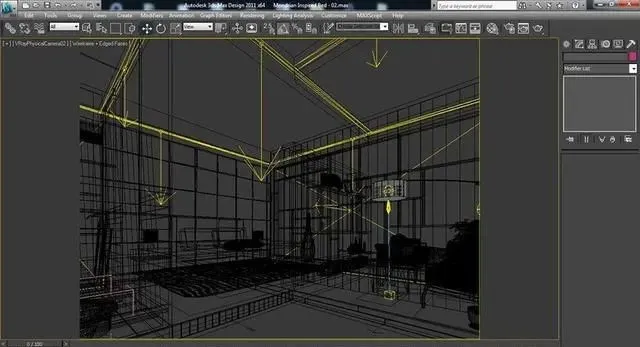

在渲染的场景中使用基本的Vray标准材质,对于木材地板,我则是在材质编辑器的漫反射放置一张木材贴图,然后在反射部分与凹凸添加同一张去色的木纹贴图。
扶手椅织物:漫反射部分使用一张功能内的程序贴图,并且将织物贴图复制至反射,那么我在凹凸部分加一张布的黑白贴图,沙发织物也采取相同的设置。
对于墙面,这里使用两种不同的材质;一是用Vray污垢完成的,另一个则是在没有污垢的情况下完成的。
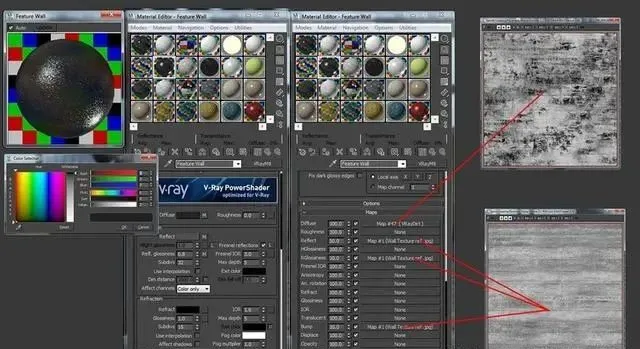

在进行几次测试渲染后,得到了比较好看的外观,再将场景设置为高分辨率,再次进行渲染。

这是最后的步骤,但是这一步是最为重要的,因为最终结果就取决于在后期中创造好的外观的能力。这里通常会使用Photoshop作为主要软件,有时候也会使用其他软件,如After Effect或是Lighttroom,以及一些照片外观的插件。
首先,调整图像亮度及对比度,快速进行全图像的颜色校正,然后用Alpha渲染或是贴图单独来呈现颜色。
创建Alpha映射,这里使用了两种Vray标准材质:黑色与白色。在Photoshop中将白色贴图涂在所要调整的物品上,然后将剩下的涂成黑色。

接下来使用Burn与Dodge工具,重新绘制图像,添加更多阴影,赋予它更丰富的层次。并添加一些镜头耀斑及漫反射滤光器,创造“照片真实”的外观。接着增加一个透镜校正滤波器,获得色差效应,消除图像中一些真实度,最后添加一些微光。

然后做一个场景的环境遮挡渲染,并将其作为图层,添加至Photoshop中,将混合模式设置为乘法,可能需要更改它的不透明度,但这样做也会增加更多阴影,并在图像中显示出更多细节。
合并所有层后,做一些曲线颜色明暗对比,就得到了最终图像。

希望你和我一样喜欢这张照片的制作过程,并从中学到一些东西。

【 本文素材来源于网络,仅供学习分享,如侵权,请联系删除】
END
关注《3DMAX效果图设计》,你将获得3DMAX学习教程、技巧、模型、插件、资讯、案例……助力你成为高薪设计师!






 13122402111
13122402111 13122402111
13122402111